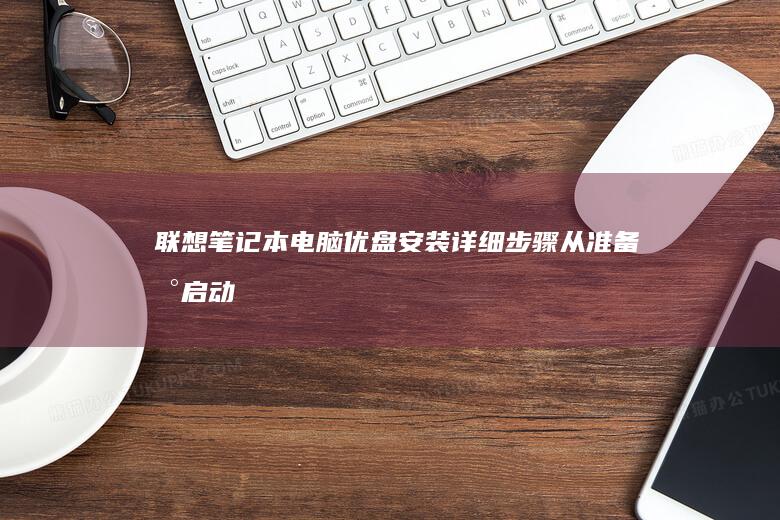联想笔记本找不到USB启动选项?尝试以下步骤解决问题:检查BIOS设置、调整启动顺序、禁用安全启动、验证USB启动盘、使用快捷键选择启动设备、更新BIOS以及备份数据。 (联想笔记本找不到wlan选项)
当你在使用联想笔记本电脑时,遇到无法找到USB启动选项或无线网络(WLAN)选项的问题时,这可能会让你感到困惑和不便。这种情况通常与系统设置、硬件配置或软件冲突有关。不过,别担心!我们可以一步步地分析这个问题,并尝试找到解决方案。🙂

来看“找不到USB启动选项”的问题。如果你试图通过USB设备启动系统,但在Boot Menu(启动菜单)中找不到对应的选项,这可能是因为BIOS设置没有正确配置。联想笔记本的BIOS设置通常可以通过按下特定的按键(如F2、F1、删除键或小键盘上的某些组合键)进入。进入BIOS后,确保USB设备被正确识别,并将其设置为第一启动设备。某些联想笔记本可能会有“安全启动”功能启用,这可能会阻止非特定的启动设备启动系统。因此,你需要检查并禁用安全启动功能,确保USB启动设备可以被识别。🖥️
如果你尝试了上述方法但仍然无法找到USB启动选项,那么可能是你的USB启动盘存在问题。你可以尝试使用另一个USB端口或另一个USB设备来排除硬件问题。同时,也可以通过工具(如Rufus或Ventoy)重新创建一个启动盘,确保它是可启动的。检查USB启动盘的文件系统是否为FAT32或NTFS,这些是最常见的支持启动的文件系统类型。🎯
如果你在尝试这些步骤后仍然无法解决问题,那么可能是BIOS本身需要更新。联想官方网站通常会提供最新的BIOS版本,你可以按照官方指南进行更新。不过,在更新BIOS之前,请确保你的设备已充满电,并在更新过程中不要中断电源,以免造成严重的问题。⚡
如果你遇到的是“找不到WLAN选项”的问题,这可能是由于无线网络适配器被禁用或驱动程序出现问题导致的。你可以通过以下步骤进行排查:检查你的联想笔记本是否启用了无线网络功能,通常可以通过键盘上的特定按键(如Fn + F5)来切换无线网络状态。进入设备管理器,检查网络适配器是否正常工作,如有疑问,可以尝试禁用并重新启用无线网络适配器。如果问题仍然存在,你可以尝试重新安装无线网络驱动程序,联想官方网站通常会提供最新的驱动下载。📶
解决联想笔记本无法找到USB启动选项或WLAN选项的问题,需要从硬件设置、系统配置和软件驱动等多个方面入手。希望通过这些建议,你能够顺利解决问题。如果你仍然遇到困难,可能需要联系联想官方客服或专业技术人员寻求进一步帮助。记住,遇到技术问题时,不要惊慌,耐心排查总是能找到解决方案的!💻
相关标签: 联想笔记本找不到wlan选项、 验证USB启动盘、 更新BIOS以及备份数据、 检查BIOS设置、 联想笔记本找不到USB启动选项、 使用快捷键选择启动设备、 尝试以下步骤解决问题、 调整启动顺序、 禁用安全启动、
本文地址:https://www.ruoyidh.com/zuixinwz/dd2ca411d6679496c75c.html
<a href="https://www.ruoyidh.com/" target="_blank">若依网址导航</a>

 人气排行榜
人气排行榜